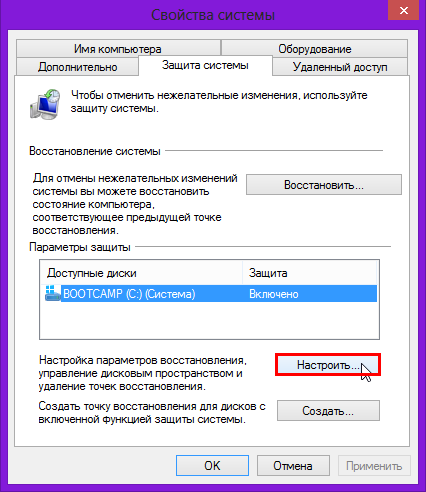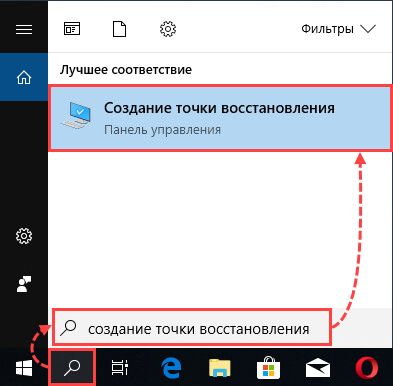Создайте точку восстановления Windows и сохраните свою систему от потенциальных проблем
Как создать точку восстановления Windows и обеспечить безопасность своих данных? В этой статье вы найдете подробные инструкции и полезные советы для создания точки восстановления и предотвращения потери важной информации.

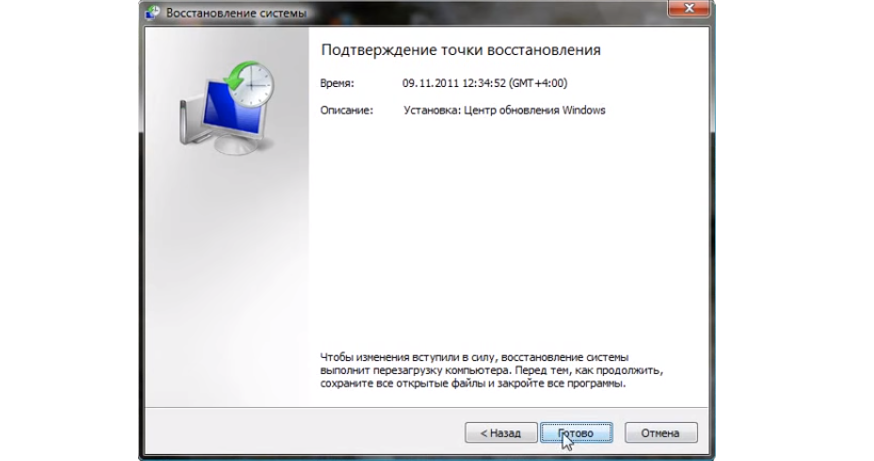

Первое, что нужно сделать, это открыть панель управления Windows. Для этого нажмите клавишу Win+R, введите control и нажмите Enter.
КАК СОЗДАТЬ точку восстановления WINDOWS 10 / Пошаговая ИНСТРУКЦИЯ для НОВИЧКОВ
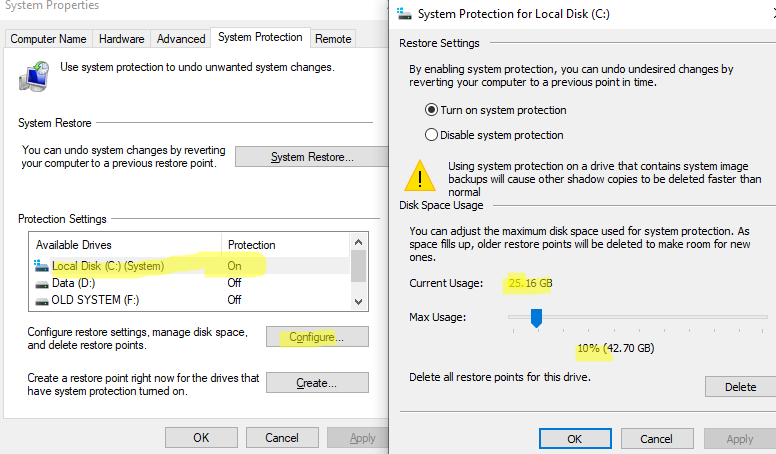
На панели управления найдите раздел Система и безопасность и откройте его.
Как создать точку восстановления Windows 11. И как откатить?
В разделе Система и безопасность выберите Система и перейдите в него.
Как создать ТОЧКУ ВОССТАНОВЛЕНИЯ Windows 10 и Восстановить Систему?
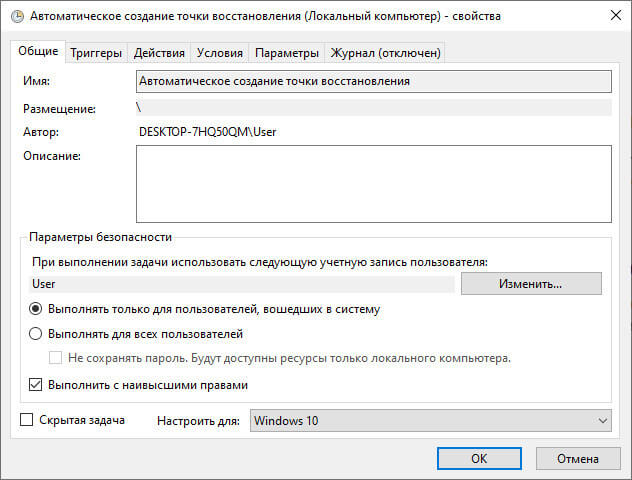

На странице Система найдите вкладку Защита системы и откройте ее.
Как создать ТОЧКУ ВОССТАНОВЛЕНИЯ Windows 10 и Восстановить Систему
В окне Защита системы выберите вашу системный диск, обычно это диск C, и нажмите на кнопку Создать.
Как найти и удалить точки восстановления Виндовс
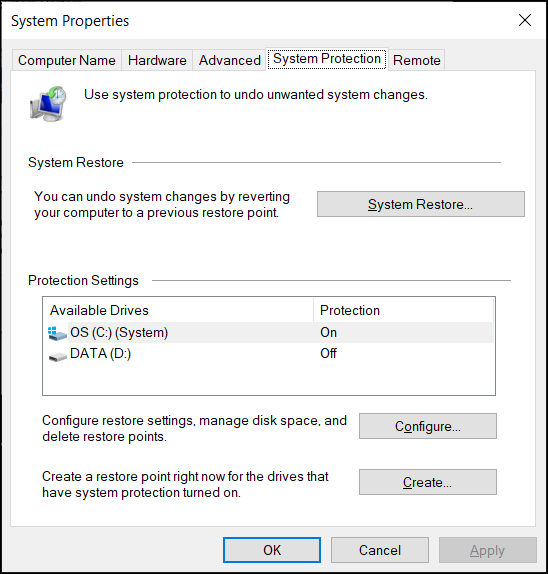
Появится окно, где вам нужно ввести название точки восстановления. Дайте ей описательное имя, чтобы легко было вспомнить, когда вы создавали эту точку.
Как создать точку восстановления Windows 10
После ввода имени точки восстановления нажмите Создать и подождите, пока процесс завершится.
☑️ КАК СОЗДАТЬ ТОЧКУ ВОССТАНОВЛЕНИЯ WINDOWS 10, ГДЕ НАЙТИ?

Когда точка восстановления создана успешно, вы увидите соответствующее сообщение и сможете закрыть все окна.
Как восстановить, создать раздел восстановления системы на ПК или ноутубуке с Windows 10, 8, 7 💻🛠️📀
Как создать точку восстановления Windows 7

Помимо создания точки восстановления, рекомендуется также регулярно выполнять резервное копирование ваших важных файлов и данных.
Точка восстановления Windows 10. Как создать и откатить для начинающих
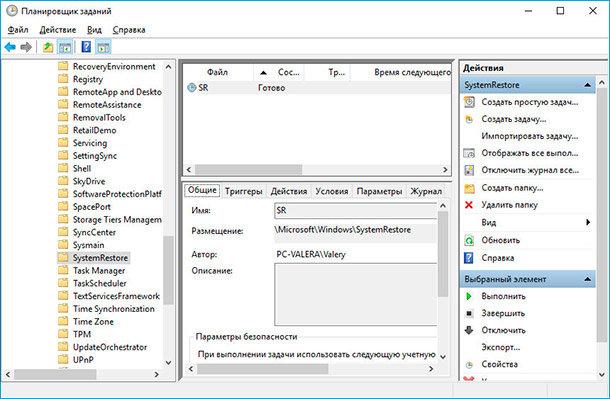

Не забудьте проверить, что точка восстановления работает корректно, выполнив тестовое восстановление системы.